
Ogni volta che lasci il tuo Windows 11. PC, è una buona abitudine di tenerla bloccata (con una speciale funzione software Windows) in modo che altri non possano usarlo. Ecco diversi modi per mantenere il tuo PC sicuro bloccandolo.
Blocco vs. firma o spegnimento
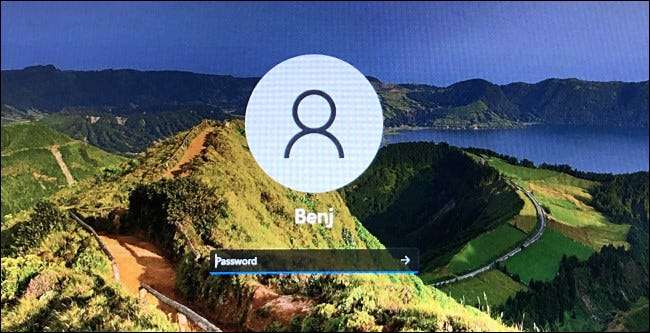
Quando diciamo "Blocca" il tuo PC, non stiamo parlando di usare un lucchetto fisico (o anche un lucchetto per serratura come quelli trovati su PC negli anni '80 e '90 .) Invece, stiamo parlando di usare una funzione di blocco del software integrata in Windows.
Quando blocchi il PC, Windows visualizza una schermata di accesso, ma mantiene attiva la sessione di Windows in background. Puoi riprendere ciò che stavi facendo (prima di bloccarlo) in qualsiasi momento accedendo al tuo account sulla schermata di accesso con una password, un PIN o un altro metodo di accesso.
Al contrario, "Disegnazione" può impedire ad altri di utilizzare anche il PC, ma chiuderà tutto ciò che hai lavorato su Windows e liberare risorse di sistema (come il tempo di RAM e CPU). e chiudere Chiude tutto e disattiva completamente il PC.
IMPARENTATO: Perché i PC degli anni '90 hanno serrature del buco della serratura, e cosa hanno fatto?
Bloccare usando una scorciatoia da tastiera
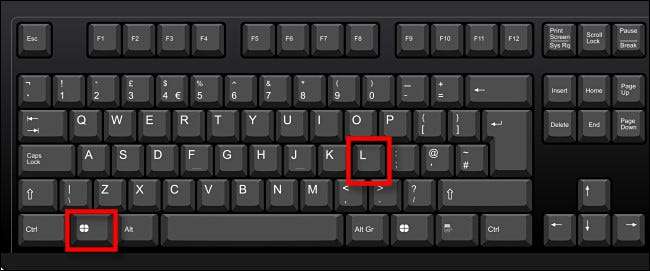
Il modo più veloce in assoluto per bloccare Windows 11 PC è utilizzando una scorciatoia da tastiera. In qualsiasi momento, premere Windows + L sulla tastiera e Windows bloccherà immediatamente la schermata di accesso.
Blocca usando il menu Start
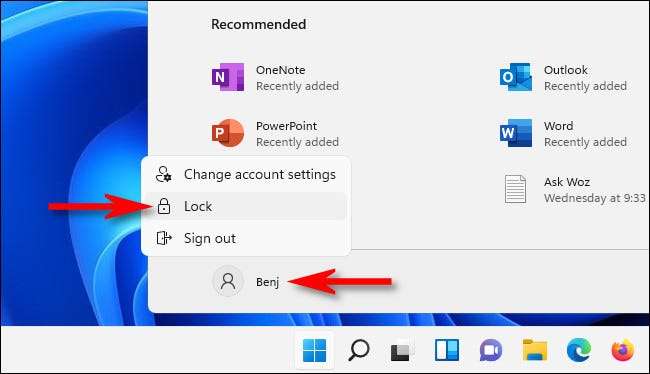
È anche possibile bloccare rapidamente il PC utilizzando il menu Start. Per fare ciò, fare clic sul pulsante Start, quindi seleziona il nome dell'account nell'angolo in basso a sinistra dell'inizio. Nel menu visualizzato, selezionare "Blocco". Il tuo PC bloccherà, e dovrai accedere nuovamente per usarlo.
Blocca usando la schermata Ctrl + Alt + Elimina
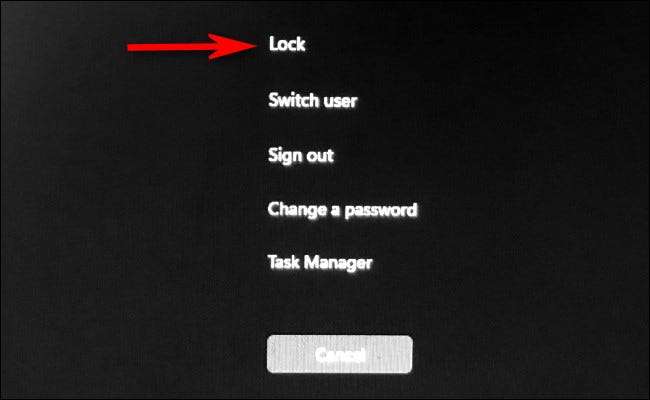
Un altro modo rapido per bloccare il PC è utilizzando la schermata Ctrl + Alt + Elimina. Per usarlo, premere Ctrl + Alt + Elimina sulla tastiera e vedrai uno speciale schermo nero con un menu al centro. Fai clic su "Blocca" e il tuo PC bloccherà all'istante.
Blocca automaticamente usando il blocco dinamico

Puoi anche bloccare automaticamente il PC quando si allontana da esso con una funzione chiamata Blocco dinamico. Innanzitutto, devi Accoppia il tuo smartphone al tuo PC come dispositivo Bluetooth. Quindi aprire le impostazioni (premi Windows + I) e navigare su Account & GT; Opzioni di accesso. Scorri verso il basso fino alla sezione "Blocco dinamico" e selezionare la casella accanto a "Consenti Windows di bloccare automaticamente il dispositivo quando sei via". Quindi, chiudere le impostazioni. La prossima volta che si allontani dal tuo PC, Windows rileverà che hai spostato e blocca automaticamente.
IMPARENTATO: Come utilizzare il blocco dinamico per bloccare automaticamente il tuo Windows 10 PC
Blocca automaticamente quando inattivo
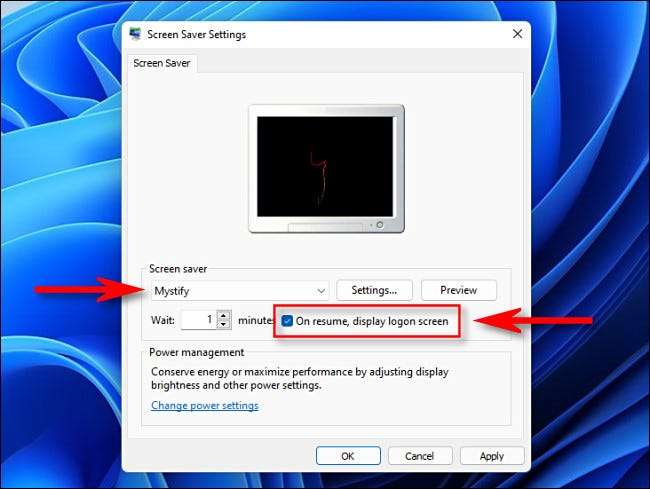
Se si allontani frequentemente dal tuo PC in uno spazio condiviso con altre persone, blocchi automaticamente Windows 11 dopo un certo periodo di tempo. Per fare ciò, aprire e cercare "Screen saver", quindi fai clic su "Attiva o disattiva lo screen saver" nei risultati "Impostazioni".
Quando si apre la finestra "Impostazioni Screen Saver", scegli uno screen saver dal menu a discesa, quindi impostare un tempo nella casella "Attendi" per quanto tempo si desidera che il PC rimanga attivo senza bloccare. Infine, posiziona un segno di spunta accanto a "Riprendi, visualizzazione dello schermo del logon. Quindi fai clic su "OK". La prossima volta che il tuo screen saver viene attivato, il tuo PC bloccherà automaticamente.
A proposito, se non ti piace il modo in cui la schermata di blocco guarda, Puoi personalizzarlo in Impostazioni e GT; Personalizzazione e GT; Blocca schermo. Buona fortuna!
IMPARENTATO: Come personalizzare la schermata di blocco su Windows 11







